Excel教學
Excel瀏覽窗口
Excel BackStage視圖
Excel中輸入值
Excel左右移動
Excel保存工作簿
Excel創建工作表
Excel複製工作表
Excel隱藏工作表
Excel刪除工作表
Excel關閉工作簿
Excel打開工作簿
Excel上下文幫助
Excel插入數據
Excel選擇數據
Excel刪除數據
Excel移動數據
Excel行和列
Excel複製和粘貼
Excel查找和替換
Excel拼寫檢查
Excel放大/縮小
Excel特殊符號
Excel插入註釋
Excel添加文本框
Excel撤消更改
Excel設置單元格類型
Excel設置字體
Excel文字裝飾
Excel旋轉單元格
Excel設置顏色
Excel文字對齊方式
Excel合併及換行
Excel邊框和色調
Excel應用格式化
Excel表選項
Excel調整邊距
Excel頁面方向
Excel頁眉和頁腳
Excel插入分頁符
Excel設置背景
Excel凍結窗格
Excel條件格式
Excel創建公式
Excel複製公式
Excel公式參考
Excel使用函數
Excel內置函數
Excel數據過濾
Excel數據排序
Excel使用範圍
Excel數據驗證
Excel使用樣式
Excel使用主題
Excel使用模板
Excel使用宏
Excel添加圖形
Excel交叉參考
Excel打印工作表
Excel電子郵件簿
Excel翻譯工作表
Excel工作簿安全
Excel數據表
Excel數據透視表
Excel圖表
Excel樞軸透視圖表
Excel快捷鍵
Excel文字對齊方式
如果你不喜歡單元格的默認對齊方式,您可以更改單元格對齊方式。下面是更改單元格對齊方式的各種方法。
從主頁選項卡中更改對齊方式
你可以更改單元格的水平和垂直對齊。默認Excel對齊數字向右,文本則是左邊對齊。點擊對齊方式組中的可用選項選項卡以更改對齊。
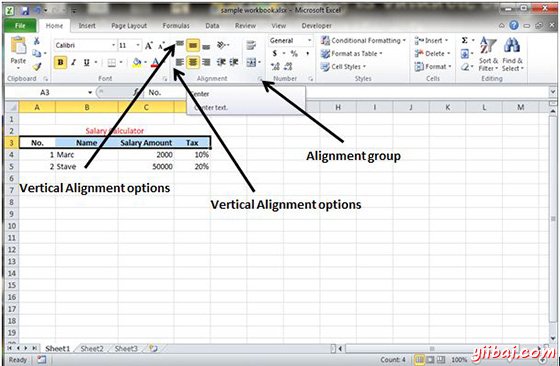
從設置單元格格式更改對齊方式
右鍵單擊單元格,然後選擇格式的單元格。在單元格格式對話框中選擇對齊選項卡。選擇從垂直對齊和水平對齊選項可用選項
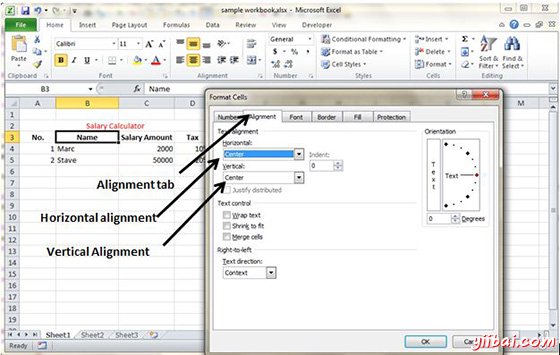
瀏覽對齊選項
1. 水平對齊:可以設置水平對齊方式爲左,中心,右等
左:對齊單元格內容到單元的左側。
中心:居中單元格內容。
右:校準單元格內容向右側的單元格。
填充:重複單元的內容,直到該單元格的寬度被充滿。
兩端對齊:對齊文本到小區的左邊和右邊對齊。此選項僅適用如果單元格的格式設置爲文本包裹,並使用多行。
2.垂直對齊方式:您可以設置垂直對齊到頂部,中部,底部等等。
居頂部:校準單元格內容到單元的頂部。
居中:居中的單元格內容垂直在單元格。
居底部:校準單元格內容到單元的底部。
兩端對齊:兩端對齊豎直單元格中的文本; 此選項僅適用如果單元格的格式設置爲文本包裹,並使用多行。